本文摘自网络,侵删!
很多小伙伴都遇到过win7系统资源管理器经常停止工作的困惑吧,一些朋友看过网上零散的win7系统资源管理器经常停止工作的处理方法,并没有完完全全明白win7系统资源管理器经常停止工作是如何解决的,今天小编准备了简单的解决办法,只需要按照1、通过Win+R键调出运行对话框,然后在运行窗口上输入regedit命令,打开注册表编辑器; 2、在win7注册表编辑器上,依次展开HKEY_LOCAL_MACHINE\SOFTWARE\Microsoft\Windows NT\CurrentVersion\Winlogon项,然后在右侧窗格中新建“dword32”,然后再将它重命名为AutoRestartShell的顺序即可轻松解决,具体的win7系统资源管理器经常停止工作教程就在下文,一起来看看吧!
设置步骤如下:
1、通过Win+R键调出运行对话框,然后在运行窗口上输入regedit命令,打开注册表编辑器;
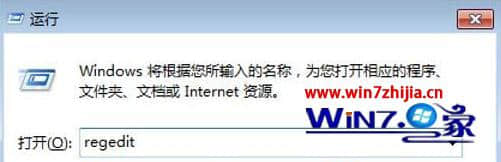
2、在win7注册表编辑器上,依次展开HKEY_LOCAL_MACHINE\SOFTWARE\Microsoft\Windows NT\CurrentVersion\Winlogon项,然后在右侧窗格中新建“dword32”,然后再将它重命名为AutoRestartShell;
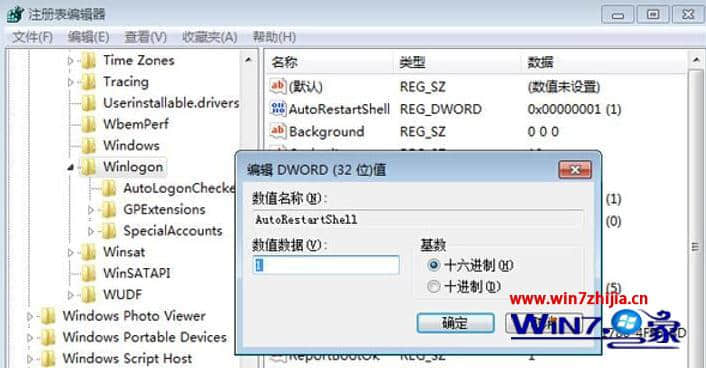
3、然后右键点击AutoRestartShell,然后修改数值为1,即可重新启动。
关于win7系统资源管理器经常停止工作怎么办这就跟大家分享完了,希望上述的教程能帮到有需要的用户。
相关阅读:
相关阅读 >>
win7系统玩cf系统提示out of memory的解决方法
更多相关阅读请进入《win7》频道 >>




